Nadat we in deel drie van deze tutorialserie pagina twee en drie bijna klaar hebben, zullen we in dit vierde deel alleen nog enkele kleine correcties en aanvullingen doen en ons dan richten op het ontwerpen van de overige pagina's.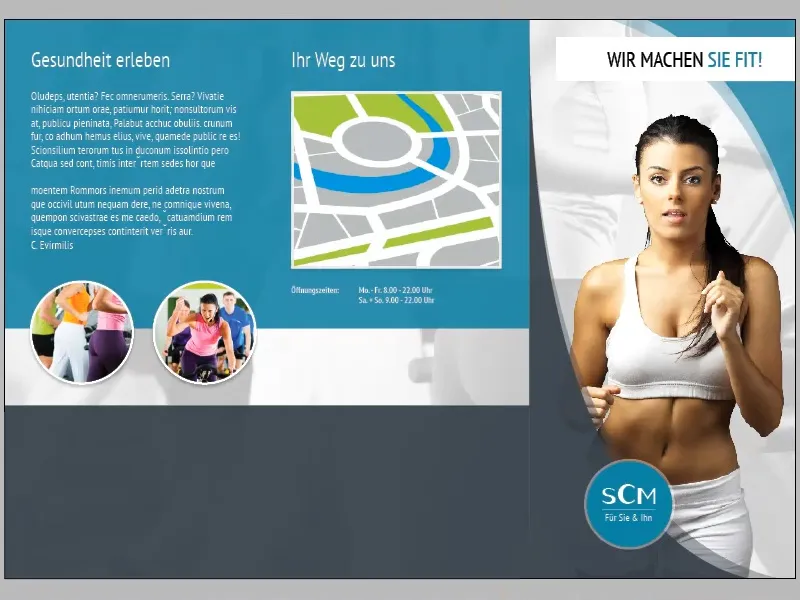
Als we de overgang tussen het grijze vlak op de cover en de grijze streep op de aangrenzende pagina van dichterbij bekijken, kunnen we zien dat er een harde rand zichtbaar is. Dit effect ontstaat doordat het grijze vlak op de cover wordt overlaagd door een tweede vlak met sterk verminderde dekking (35%), terwijl dit niet het geval is bij de grijze streep.
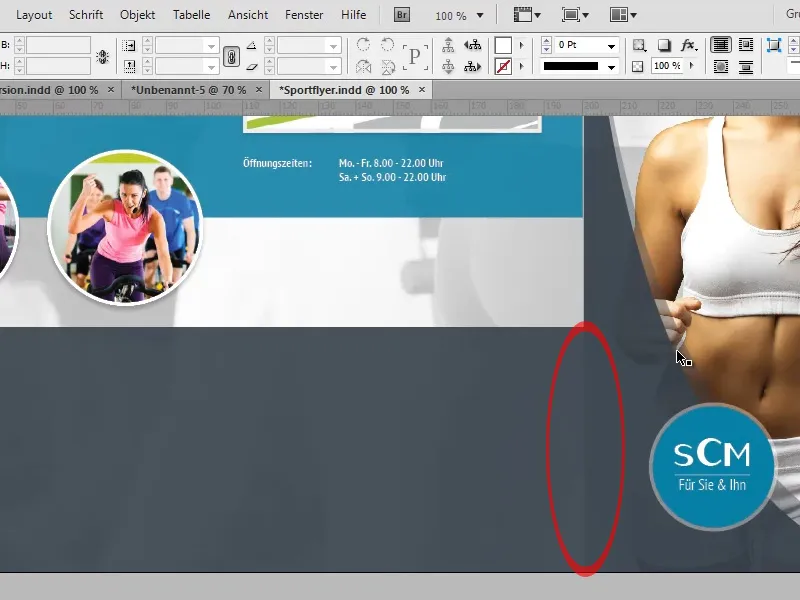
Om dit ongewenste effect te corrigeren, hebben we meerdere opties:
Enerzijds kunnen we de rand oplossen met behulp van de Zachte-Verloopkant-Tool. Selecteer eenvoudigweg het vlak met 35% dekking dat het effect creëert en maak met het genoemde gereedschap een van rechts naar links verlopende zachte verloopkant.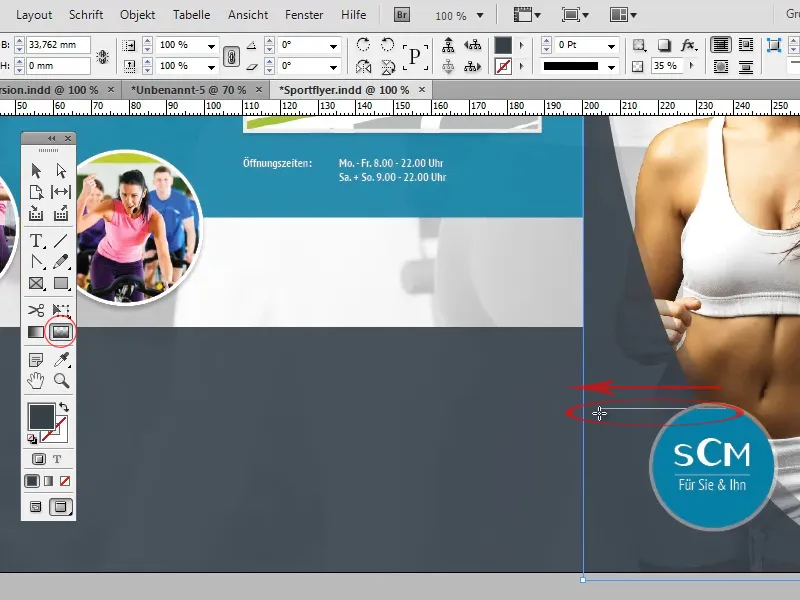
Het nadeel van deze aanpak is dat de zachte verloopkant ook op plaatsen kan verschijnen waar we dit eigenlijk niet bedoeld hebben. In ons voorbeeld kan het gemakkelijk gebeuren dat de dekking-verminderde dubbele rand op de cover ook naar boven toe wordt vervaagd.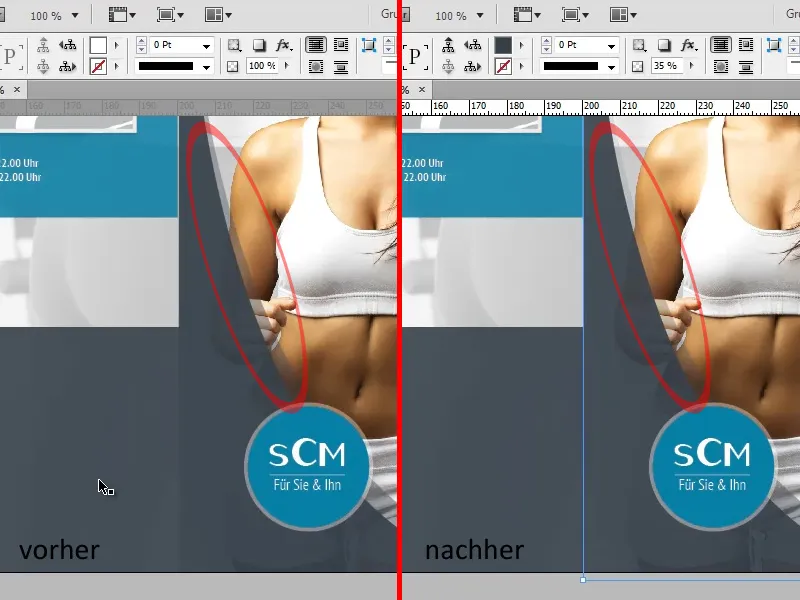
De tweede optie zou zijn om de grijze streep te dupliceren en de dekking van de duplicaat op 35% te verminderen, zodat bij het over elkaar leggen van beide vlakken dezelfde kleurwaarde ontstaat als op de cover en de harde rand verdwijnt.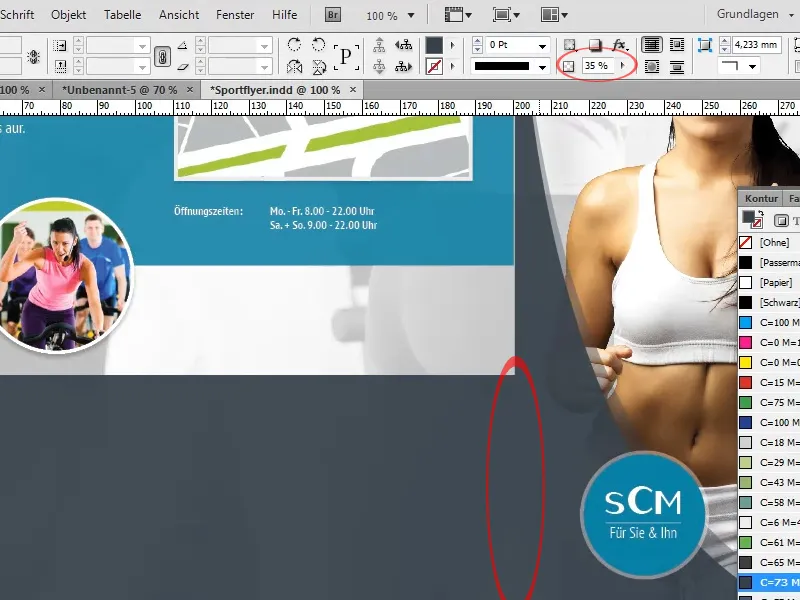
In de volgende stap voegen we tekst toe aan de grijze streep:
De opmaak van de koppen en de lopende tekst komt overeen met de opmaak van de koppen "Gezondheid Ervaren" en "Uw Route Naar Ons" die al eerder zijn ingevoegd, en de lopende tekst daaronder.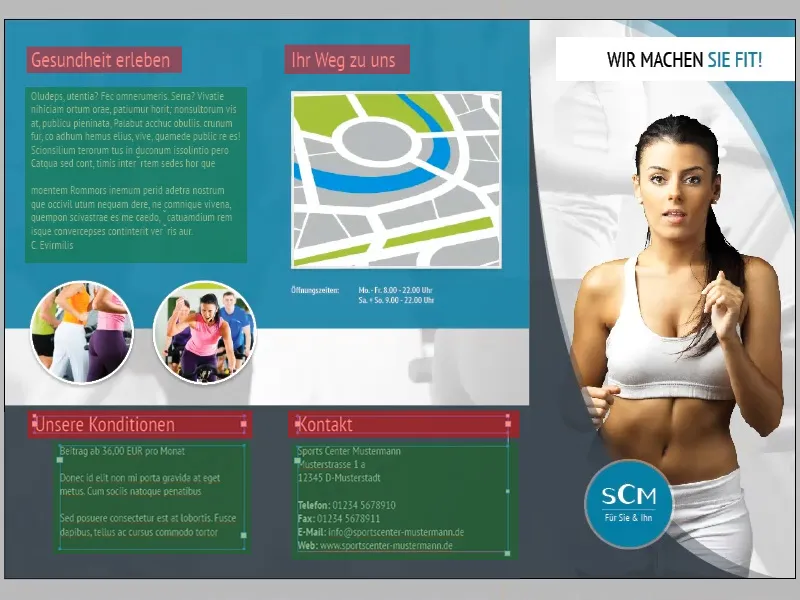
Omdat we ook op de volgende pagina's veel tekst met dezelfde opmaak zullen toevoegen, zou het handig zijn om een eigen Alineastijl aan te maken:
Open hiervoor eerst het stijlompaneel van alinea's (Venster>Stijlen>Alineastijlen). Selecteer nu een tekstgedeelte met de desbetreffende opmaak en klik op het Nieuw-symbool. InDesign importeert automatisch de opmaak van de geselecteerde tekst naar de nieuwe Alineastijl. Nu kunt u elke willekeurige tekst selecteren en met één klik op de Alineastijl de bijbehorende opmaak toepassen.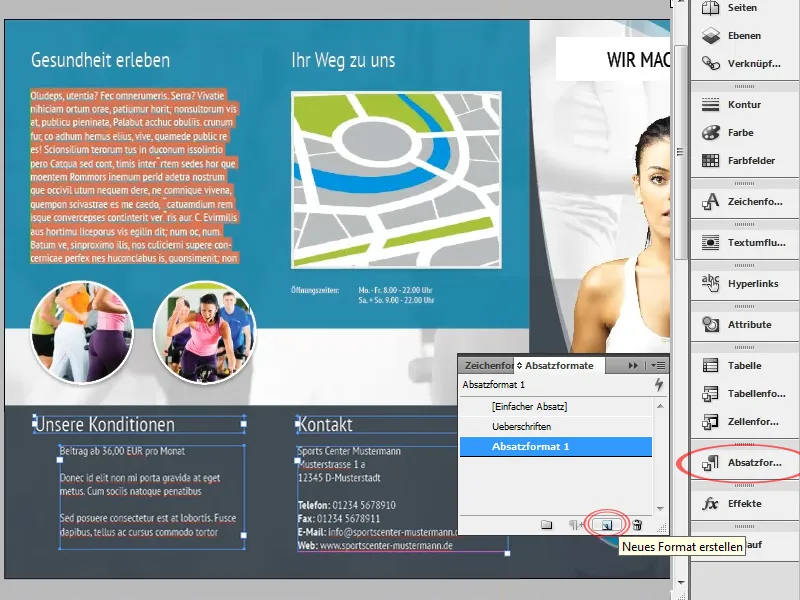
De tekst linksonder dient nu van opsommingstekens te worden voorzien. Hiervoor hebben we ook meerdere opties:
Enerzijds zouden we de opsommingstekens eenvoudig als vorm of vector kunnen maken en handmatig op de juiste positie kunnen plaatsen. Het voordeel hiervan is dat elke willekeurige vector kan worden gebruikt. De opsommingstekens zouden echter bij elke kleine tekstwijziging opnieuw gepositioneerd moeten worden.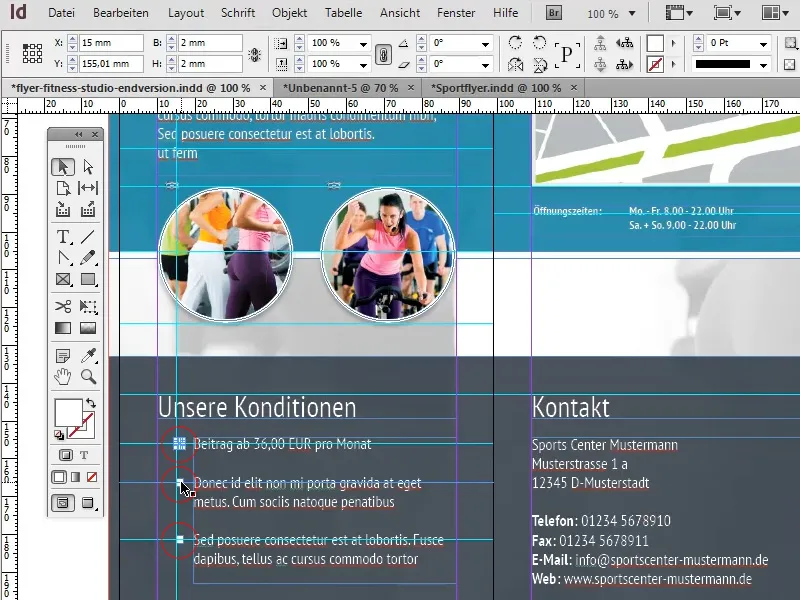
De tweede, veel flexibelere optie zou het gebruik van een standaard opsommingsteken zijn. Het voordeel is duidelijk: bij elke tekstwijziging worden de opsommingstekens automatisch aangepast. Het gewenste teken moet echter in dit geval als karakter aanwezig zijn. Als het, zoals in ons geval, gewoon een simpel vierkant is, is dit uiteraard geen probleem:
Selecteer eerst de tekst die opsommingstekens moet krijgen en klik op het symbool Lijst met opsommingstekens in de menubalk.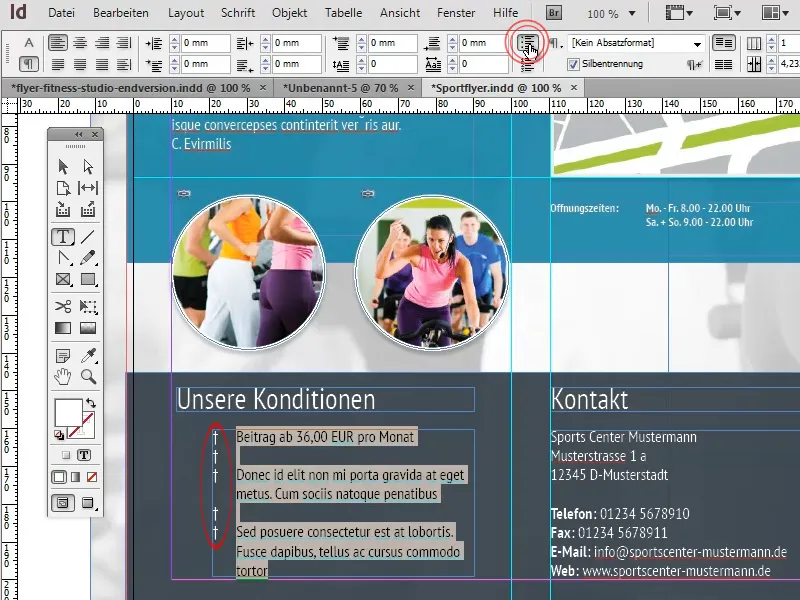
Open het alinea-eigenschappen paneel om een ander teken dan een opsommingsteken in te stellen (Venster>Tekst en Tabellen>Alinea) (1) en selecteer onder de overige opties de optie Opsommingstekens en nummering... (2).
In het verschijnende venster kunt u met een klik op de knop Toevoegen (3) een willekeurig teken selecteren (4). Een geschikt teken is bijvoorbeeld te vinden in het lettertype Windings.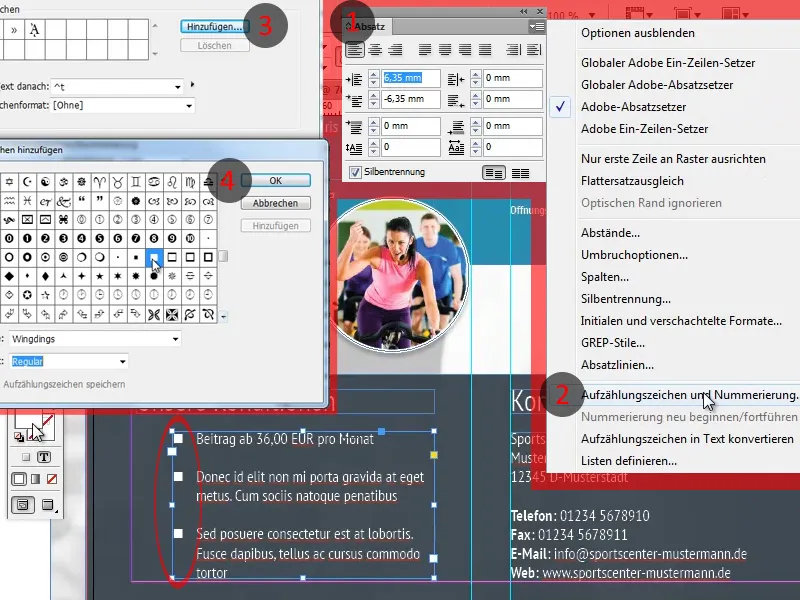
Tijdens het maken van de handleiding heb ik per ongeluk voor- en achterkant verwisseld. Dit is relevant omdat bij de zigzagvouw het gedeelte dat naar binnen wordt gevouwen minimaal korter is. Het corrigeren van zo'n fout zou echter niet al te moeilijk moeten zijn, aangezien de scheidingslijnen slechts minimaal verschoven moeten worden en enkele objecten moeten worden aangepast.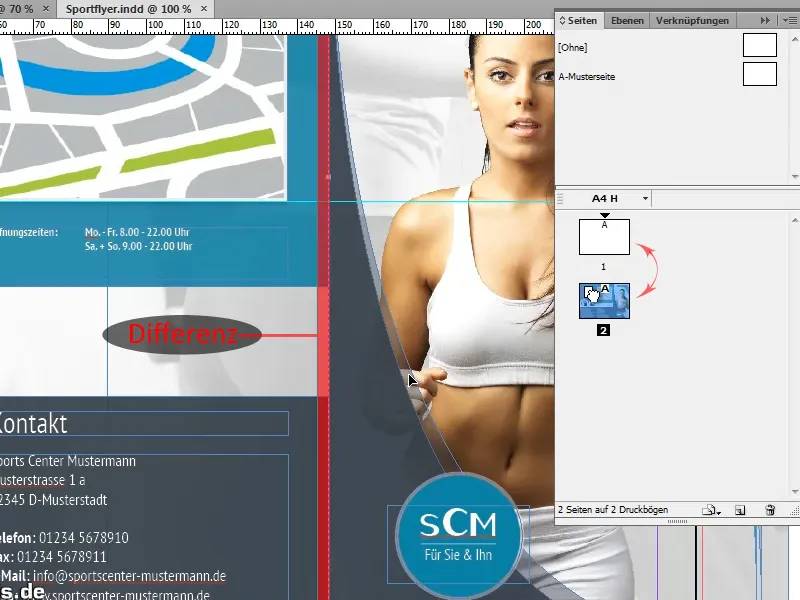
Om niet in de war te raken met de vele hulplijnen, kunnen we hulplijnen, die belangrijke scheidingslijnen aangeven, ook van kleur veranderen. Selecteer eenvoudig de desbetreffende hulplijn en kies onder rechtermuisknop>Hulplijnen de gewenste kleur.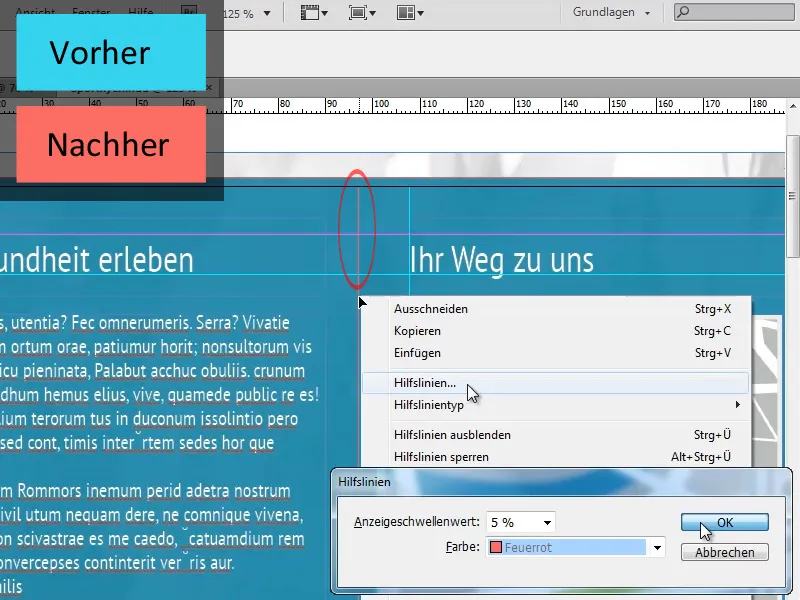
Laten we nu eens kijken naar de andere pagina's:
Omdat de basiskenmerken van de lay-out van de volgende pagina's overeenkomen met die van de al gemaakte pagina's, kunnen we veel van de basiselementen eenvoudig kopiëren. Zo kunnen we de achtergrondafbeelding één op één overnemen, terwijl andere achtergrondelementen, zoals het turquoise en het grijze vlak, slechts minimaal aangepast hoeven te worden.
Ook de ronde afbeeldingen hoeven niet volledig opnieuw gemaakt te worden. Het volstaat om de bestaande afbeeldingen te kopiëren en de koppelingen bij te werken.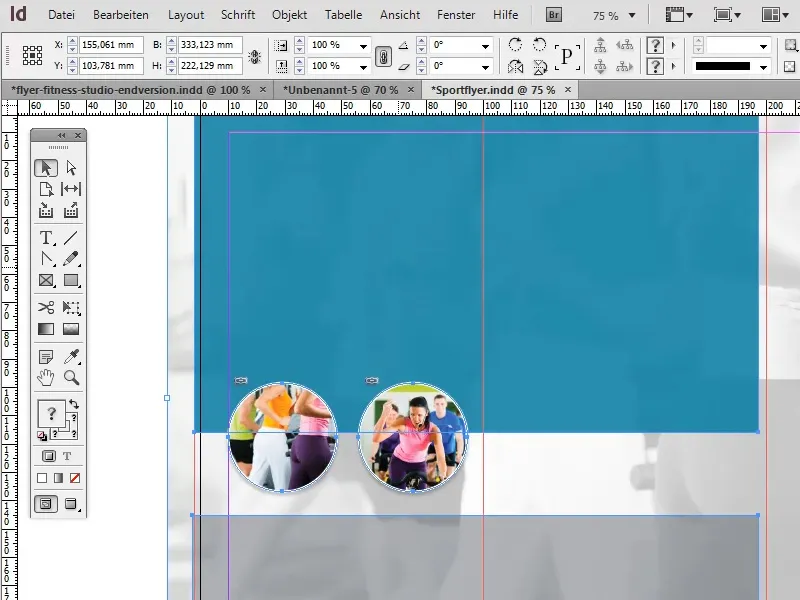
Voor de kop maken we een tekstveld aan dat zich dicht bij de bovenrand van het document bevindt en zich uitstrekt over de eerste twee secties van de folder, en we zetten de vlakkleur op Wit. De opmaak van de tekst "We hebben precies de juiste aanbiedingen voor u! " stemmen we af op de kop op de cover van de folder: hier worden ook de laatste twee woorden in vetgedrukte letters gekleurd in het donkere turquoise, dat ook voor de achtergrondvlakken is gebruikt.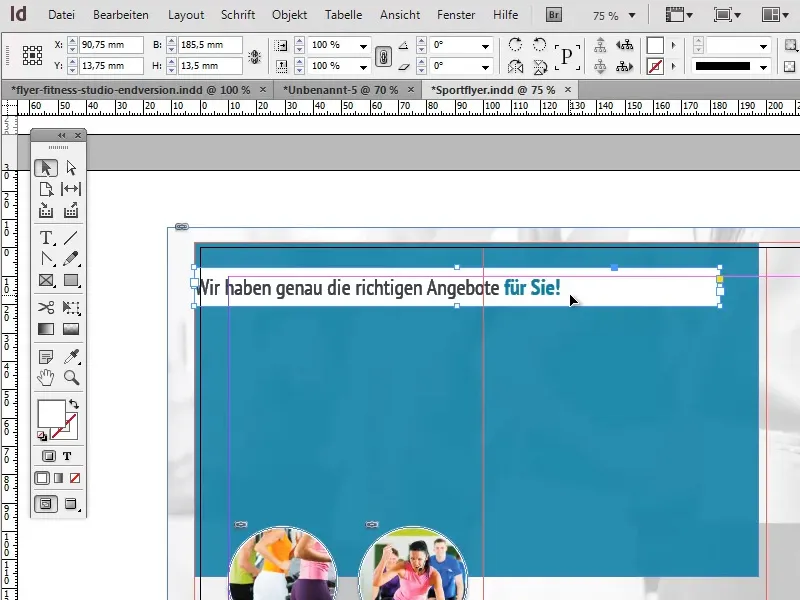
Zodat de tekst niet tegen de randen van het tekstveld plakt, kunnen we in de tekstkaderopties (Object>Tekstkaderopties) de Verticale Uitlijning op Centreren zetten, en een linker inspringing van ongeveer 12 mm toevoegen. Bij het instellen van de inspringing moeten we ervoor zorgen dat de knop om alle instellingen gelijk te maken, gedeactiveerd is.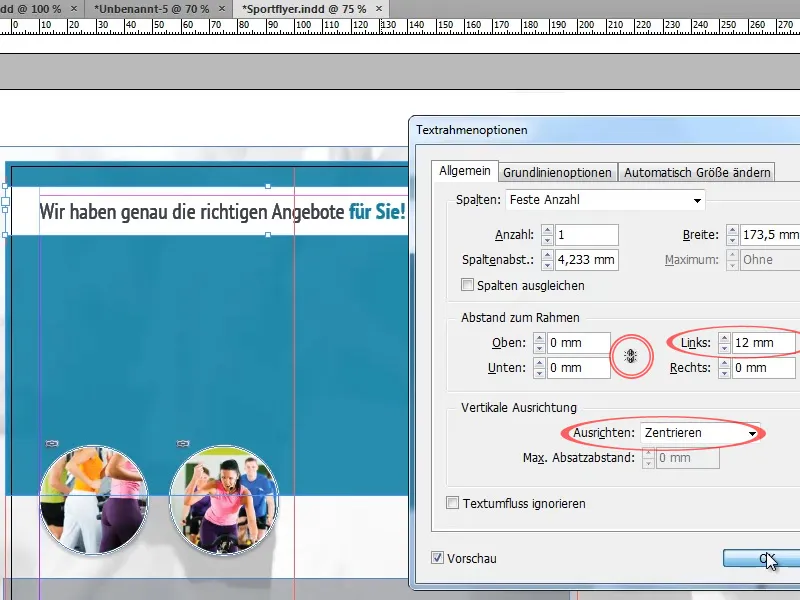
In de bovenste helft van de flyer voegen we nu verschillende teksten in, waarop we de eerder gecreëerde alineastijlen toepassen.
Om de duidelijkheid bij het gebruik van opsommingstekens te waarborgen, moeten we ervoor zorgen dat er voldoende ruimte tussen de punten overblijft. Dit kunnen we bijvoorbeeld bereiken door de regelafstand te vergroten, het invoegen van lege regels of het definiëren van een afstand na elke alinea in het alineakoppelingsveld (Venster>Tekst en Tabellen>Alinea).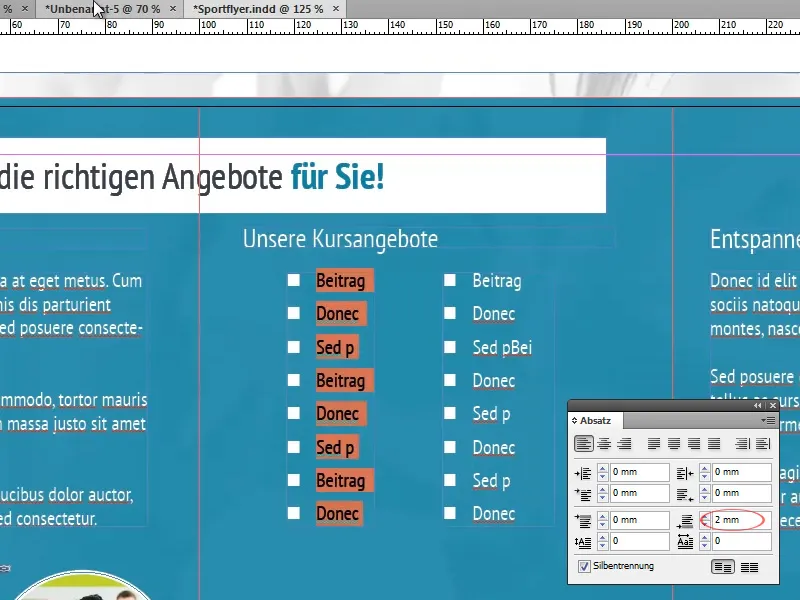
Voordat we ons verder gaan bezighouden met voorgrondelementen, moeten we ervoor zorgen dat de achtergrond zijn definitieve vorm aanneemt:
Om dit te bereiken schalen we het turquoise vlak op de achtergrond zo ver dat het ongeveer twee derde van de bovenkant van de folder vult.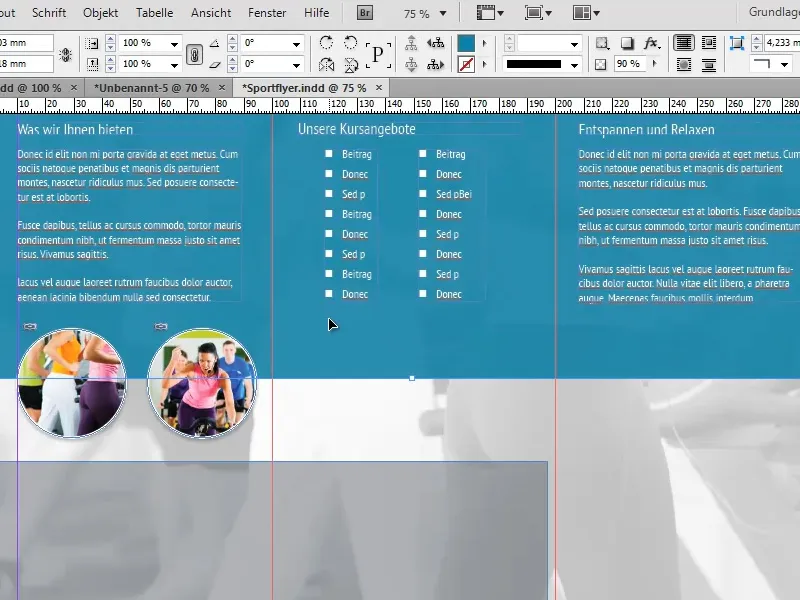
Aan de onderkant van het turquoise vlak willen we nu een witte scheidingslijn maken. Maar in plaats van een aparte lijn hiervoor aan te maken, kunnen we een kleine truc toepassen:
Het is voldoende om het turquoise vlak een wit omtrek met een dikte van ongeveer 7 pt te geven. Aangezien het vlak aan drie zijden buiten de rand van het document steekt, zal dit alleen aan de onderkant zichtbaar zijn.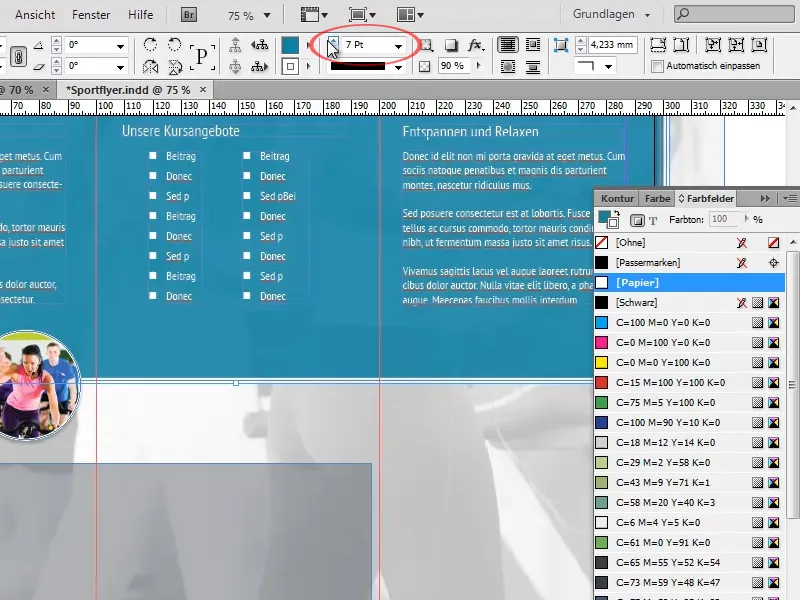
In het Effecten-paneel stellen we nu de Objectdekking in op 100% en verlagen we voor de Vlakdekking naar 90%. Hierdoor blijft de dekking van de omtrek volledig behouden, terwijl de vulling licht transparant wordt. De Objectdekking zou beide instellingen in gelijke mate veranderen.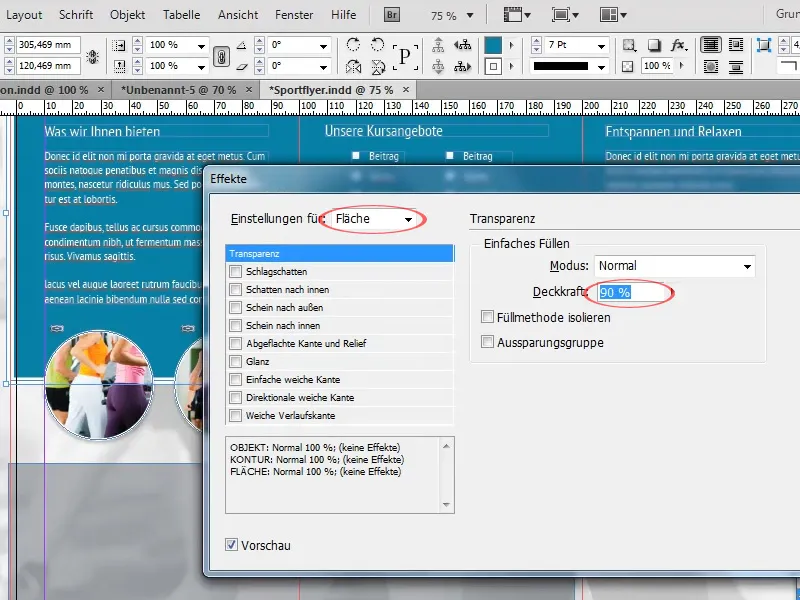
We vergroten nu het eerder gekopieerde grijze vlak zodanig dat het eindigt bij de witte scheidingslijn en het onderste derde deel van de folder vult. Bovendien verhogen we de dekking van het vlak tot ongeveer 90%.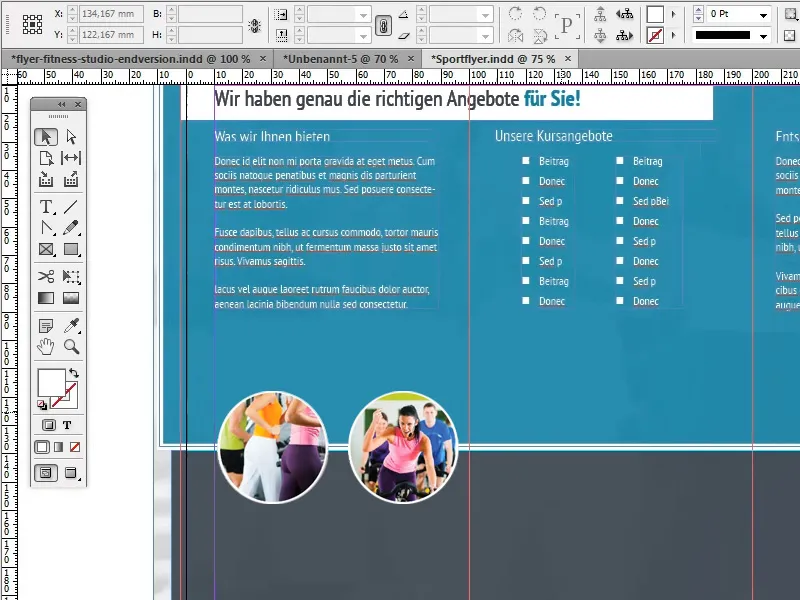
Laten we ons nu bezighouden met het aanpassen van de afbeeldingen:
In elk van de drie secties willen we een grote, gecentreerde, ronde afbeelding met witte rand aanmaken. Hiervoor gebruiken we een van de afbeeldingen die we eerder van de al voltooide pagina's hebben gekopieerd, als sjabloon.
Eerst vergroten we de afbeelding zodat deze goed op een pagina past, zonder deze overvol te laten lijken, en richten we het midden van de afbeelding uit op de witte scheidingslijn.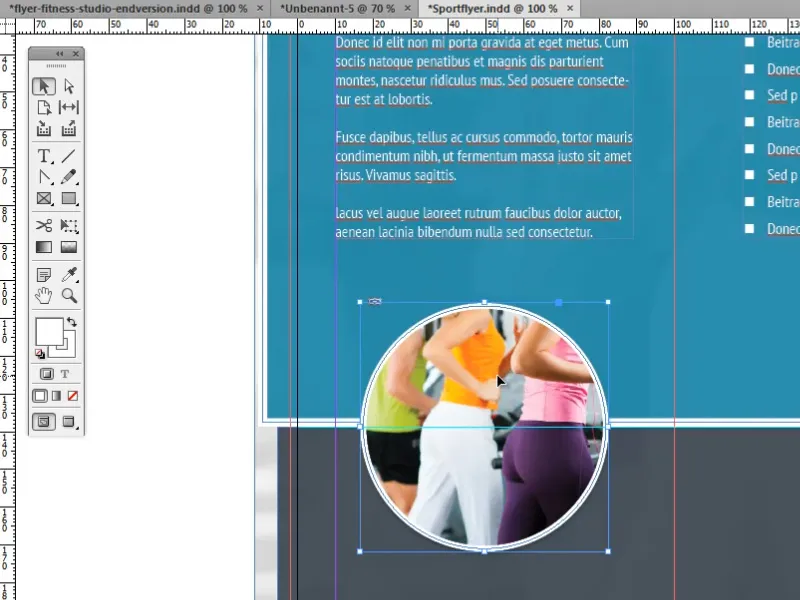
Vervolgens dupliceren we de afbeelding twee keer en vervangen we de gelinkte afbeelding via het Verbindingspaneel door een nieuwe.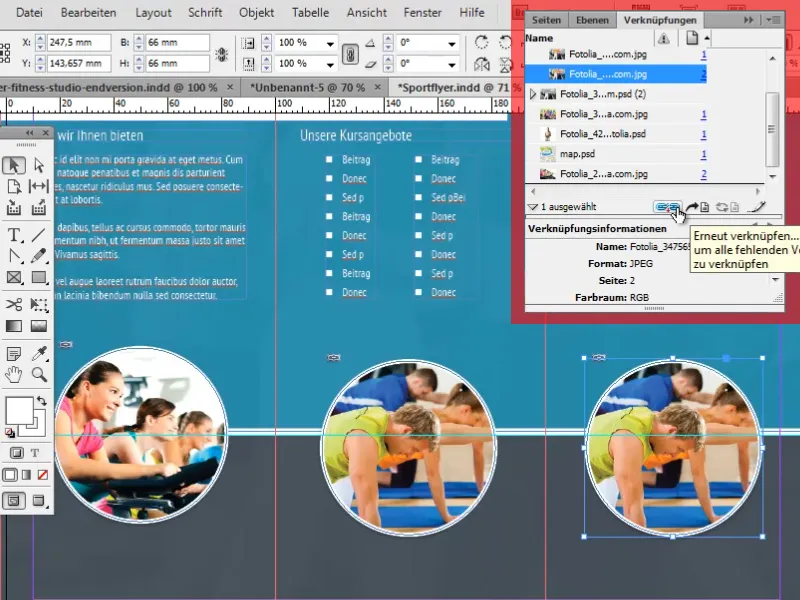
Om de afbeeldingen zo eenvoudig en nauwkeurig mogelijk gecentreerd te positioneren, zijn er een paar trucjes:
Een van deze trucs is het gebruik van de zogenaamde intelligente hulplijnen. Deze kunnen een extreem handig hulpmiddel vormen. Ze maken automatisch verbindingen met andere objecten en belangrijke punten zoals middenpunten. Als je object zich in de buurt bevindt van een dergelijk punt of de horizontale of verticale verlenging ervan, wordt het object automatisch vastgezet.
Je kunt intelligente hulplijnen inschakelen onder Beeld>Raster en Hulplijnen>Intelligente Hulplijnen.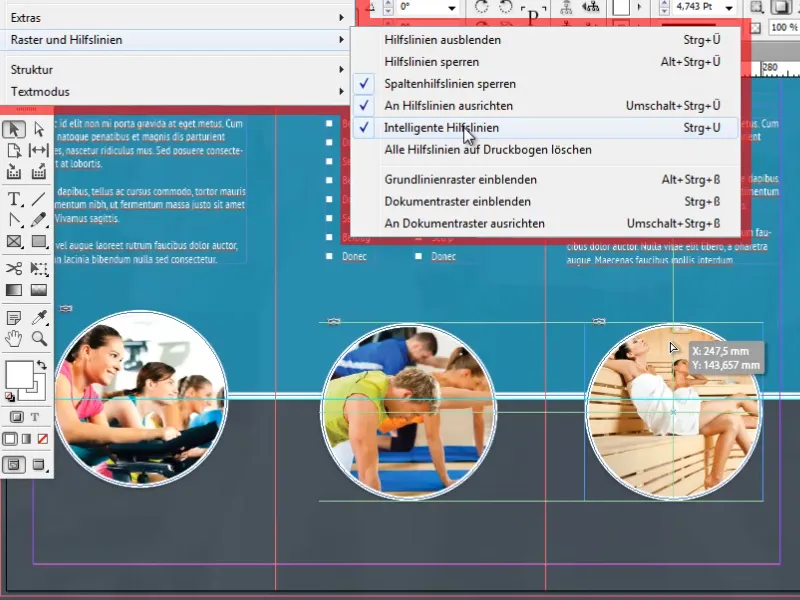
Verdere handige opties voor het uitlijnen van objecten vind je in het Uitlijnpaneel onder Venster>Object en Layout>Uitlijnen.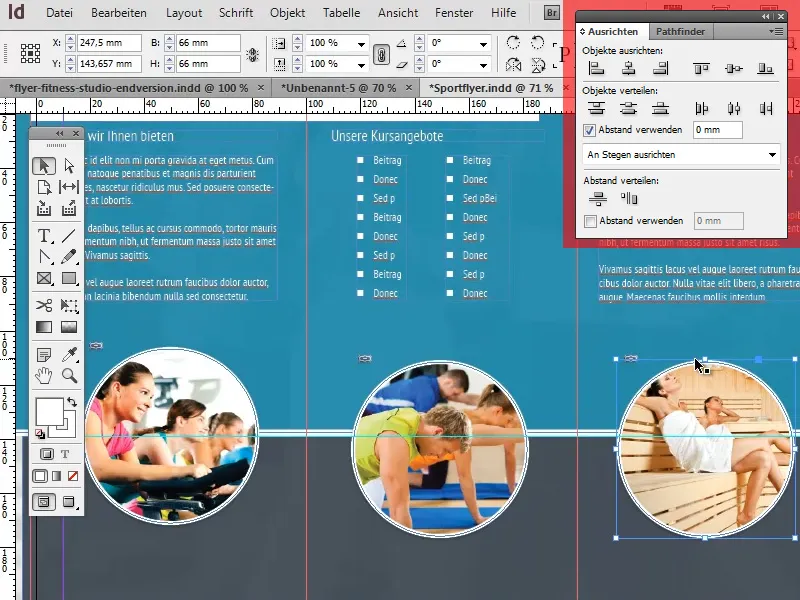
Tot slot voegen we nu onder de cirkelvormige afbeeldingen kleine informatieteksten toe. De opmaak is opnieuw in onze standaard tekstopmaak (Alineastijl). De koppen zijn gecentreerd en verschillen verder alleen in de lettergrootte minimaal van onze standaardopmaak.
Bovendien maken we aan weerszijden van de koppen een lijn om een leuke visuele toevoeging te creëren. Het maken en uitlijnen van deze lijnen zou met behulp van het Lijntool en de intelligente hulplijnen niet moeilijk moeten zijn.
Da


